Napomena: Snimci ekrana u ovom članku su iz lične verzije programa Clipchamp. Isti principi se primenjuju na Clipchamp za poslovne naloge.
Možete da povećate veličinu prozora pregleda u programu Clipchamp da biste gledali veću verziju video zapisa tokom uređivanja. Ovo funkcioniše preko dugmeta preko celog ekrana ili skupljanjem vremenske ose, table sa svojstvima i bočne trake sadržaja.
Opcija 1 – prebacivanje na režim celog ekrana
U donjem desnom uglu prozora za pregled nalazi se pravougaona ikona celog ekrana . Izaberite ga da bi se video proširio do pune veličine ekrana i koristili dugmad za reprodukciju koja se pojavljuju da biste gledali video u režimu celog ekrana.
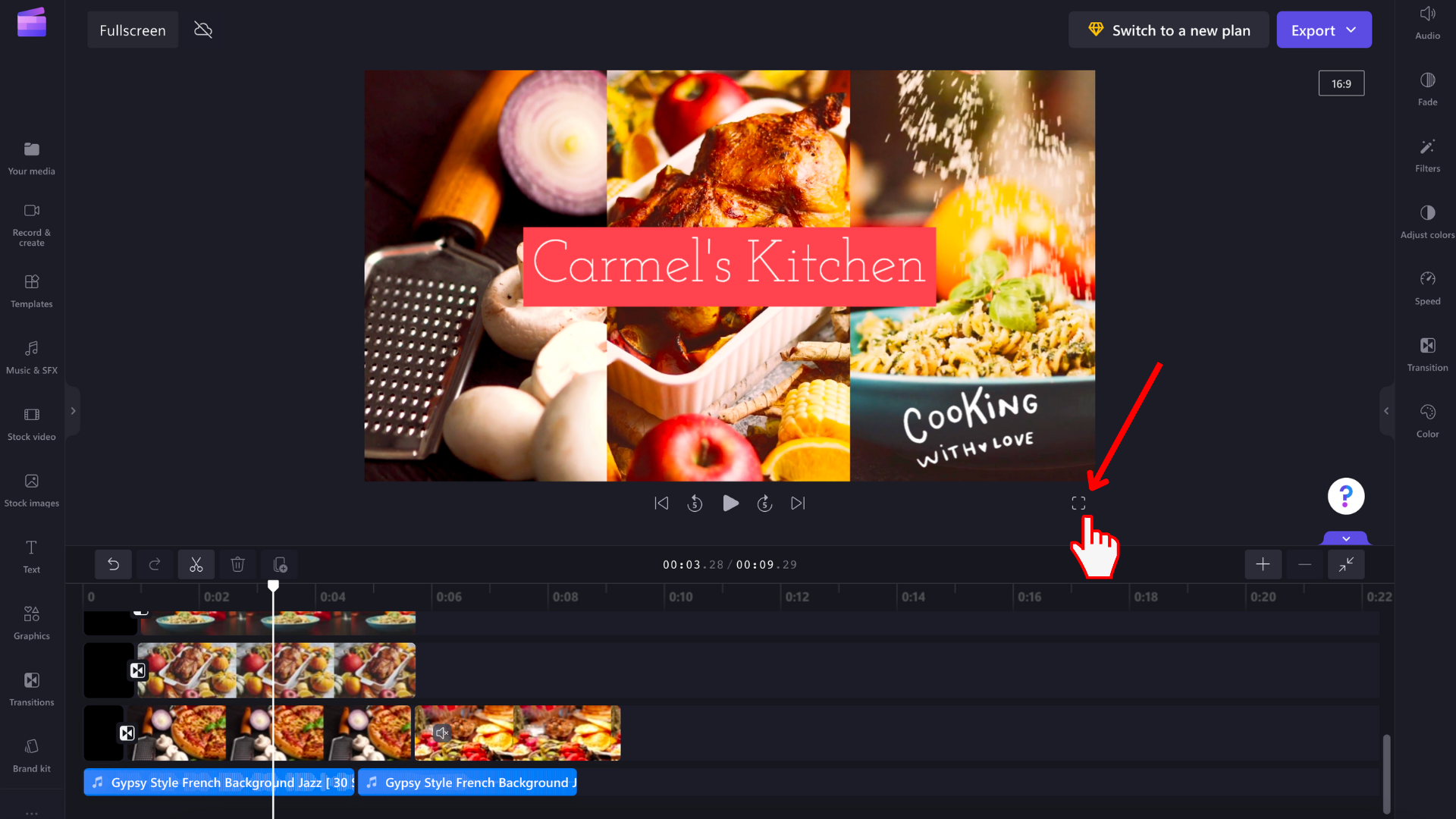
Pritisnite taster Esc na tastaturi ili ponovo kliknite na dugme režima celog ekrana u donjem desnom uglu ekrana da biste se vratili u uređivač.
Opcija 2 – smanjivanje vremenske ose i bočne table
Da biste povećali veličinu prozora pregleda u uređivaču bez prebacivanja u režim celog ekrana, možete i da skupite vremensku osu, bočnu traku sadržaja i tablu sa svojstvima da biste obezbedili više prostora za pregled.
Svaki od 3 modula ima dugme "Skupi/razvij ". Slika table sa svojstvima je prikazana ispod:
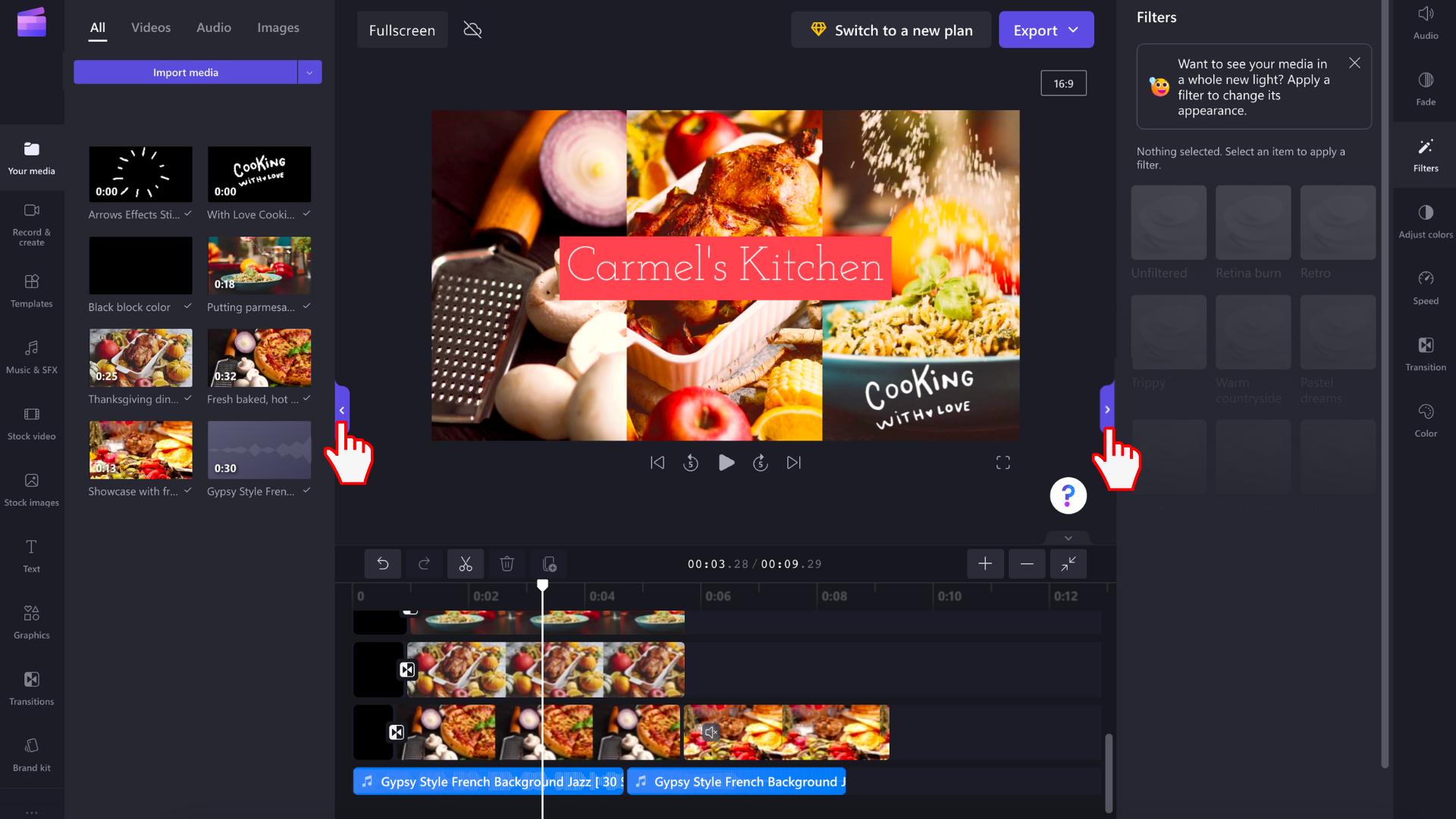
Dugme za skupljanje/ razvijanje vremenske ose nalazi se u istoj oblasti interfejsa za uređivanje sa desne strane.
Kada su vremenska osa i obe bočne table umanjene, uređivač će izgledati ovako:
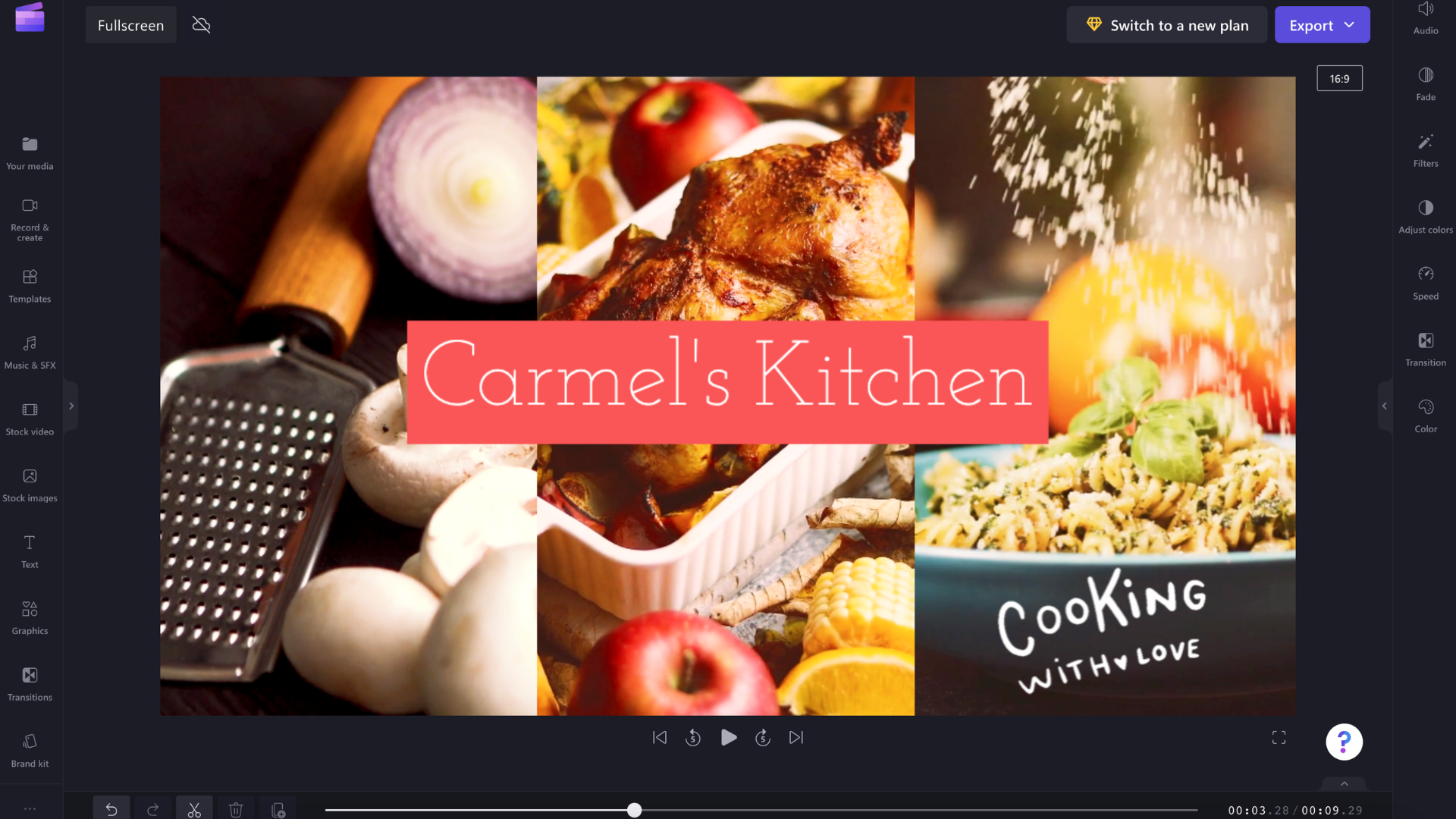
Ponovo izaberite istu dugmad za skupljanje/ razvijanje da biste proširili 3 modula na njihove prethodne veličine.










